こんにちは、ソーシャルメディアマーケティングのエキスパートStatusbrewです。
Statusbrewは190種類以上の分析指標を持つ、ソーシャルメディア専用のカスタマイズ式分析ツールです。インスタグラムを中心にソーシャルメディアを運用する企業様のレポート作成をご紹介します。
Statusbrewでは、分析データの作成には大きく2つの軸が存在します。それが指標とディメンションです。自慢のカスタムディメンションが分析軸を設定できるのに対して、カスタム指標では分析する数値を決められます。 カスタムディメンションとカスタム指標の両方をStatusbrewのデータ作成画面で活用すれば、独自の設定でより具体的な情報を取得することができます。
【目次】
・Instagramアナリティクスとはデータの比較である
Instagramレポートにどのような情報が欲しいですか?
ほとんどの場合、Instagramで成果の評価をするには「比較」することが求められるのではないでしょうか。その「比較」の対象となるのは、
- 自社アカウントの範囲
- 競合アカウントとの比較
から始まり、もし自社アカウントの間で比較評価する場合、何をディメンションに比較したいかを考える必要があります。
ディメンションとは「○○別に見る」という分析軸のことです。
- 特定の期間(週次、月次、四半期、年間、特定のキャンペーン中)
- 特定のアカウント
- 投稿の種類(ストーリーズ、カルーセル、リールごと)
- コンテンツの内容(タグ分析)
- Instagram以外のチャネルとの比較
競合他社と自社を比較する対象は、
- フォロワー数(フォロワー成長率)
- エンゲージメント
- 投稿の頻度
- 投稿の種類
- ユーザーエンゲージメント: コメントへの返信頻度やスピード、DMへの対応状況など、ブランドとフォロワーとのインタラクション
です。Statusbrewでは1つのウィジェットに競合アカウントと自社アカウントの分析指標から数値を取得して可視化できます。
・StatusbrewでInstagramレポートを1から作成する
Statusbrewのアナリティクスのダッシュボードでは、複数のデータを1つのページにまとめ、クライアントやステークホルダー、チームメンバーを参加させて概要を把握することができます。必要に応じてダッシュボードを自由に構成できる柔軟なレイアウトを提供します。
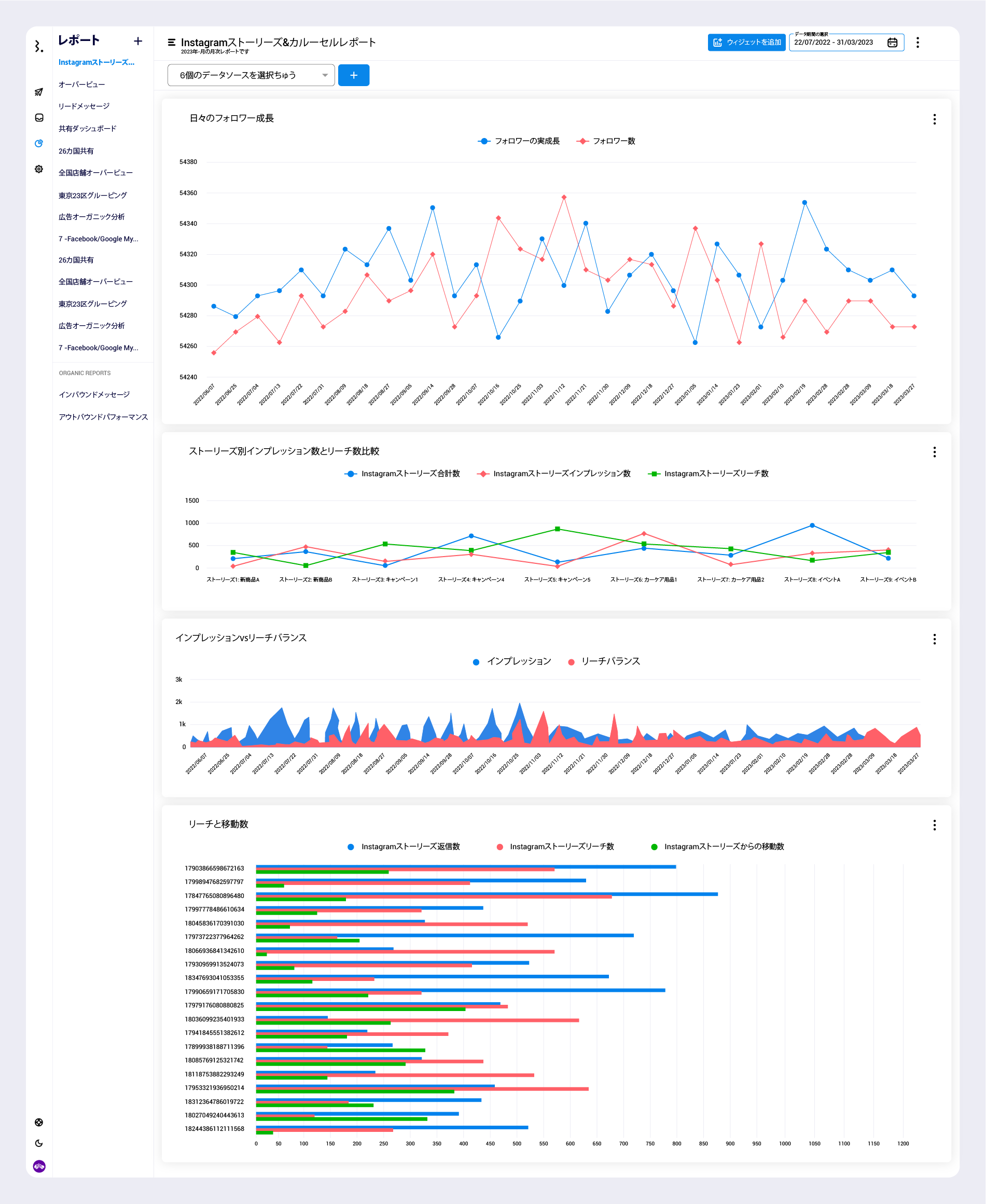
ウィジェット、ユーザーフィルター、リッチフォーマットテキストを追加することで、視覚的に豊かでインタラクティブなダッシュボードを簡単に作成することができます。
1. InstagramビジネスプロファイルをStatusbrewに追加する
Statusbrewではまずは何よりもお持ちのInstagramアカウントを連携させることから開始します。Statusbrewにログインするとダッシュボードに自動的に遷移されるので、設定→プロファイルからInstagramを選び、認証作業を持ってビジネスプロファイルを接続します。
この場合は全国に500店舗以上展開する中古自動車販売企業を例にご案内します。Instagramアカウント連携の時点で、このアカウントに誰からのどんなアクセスを許可するのかを階層により設定することができます。
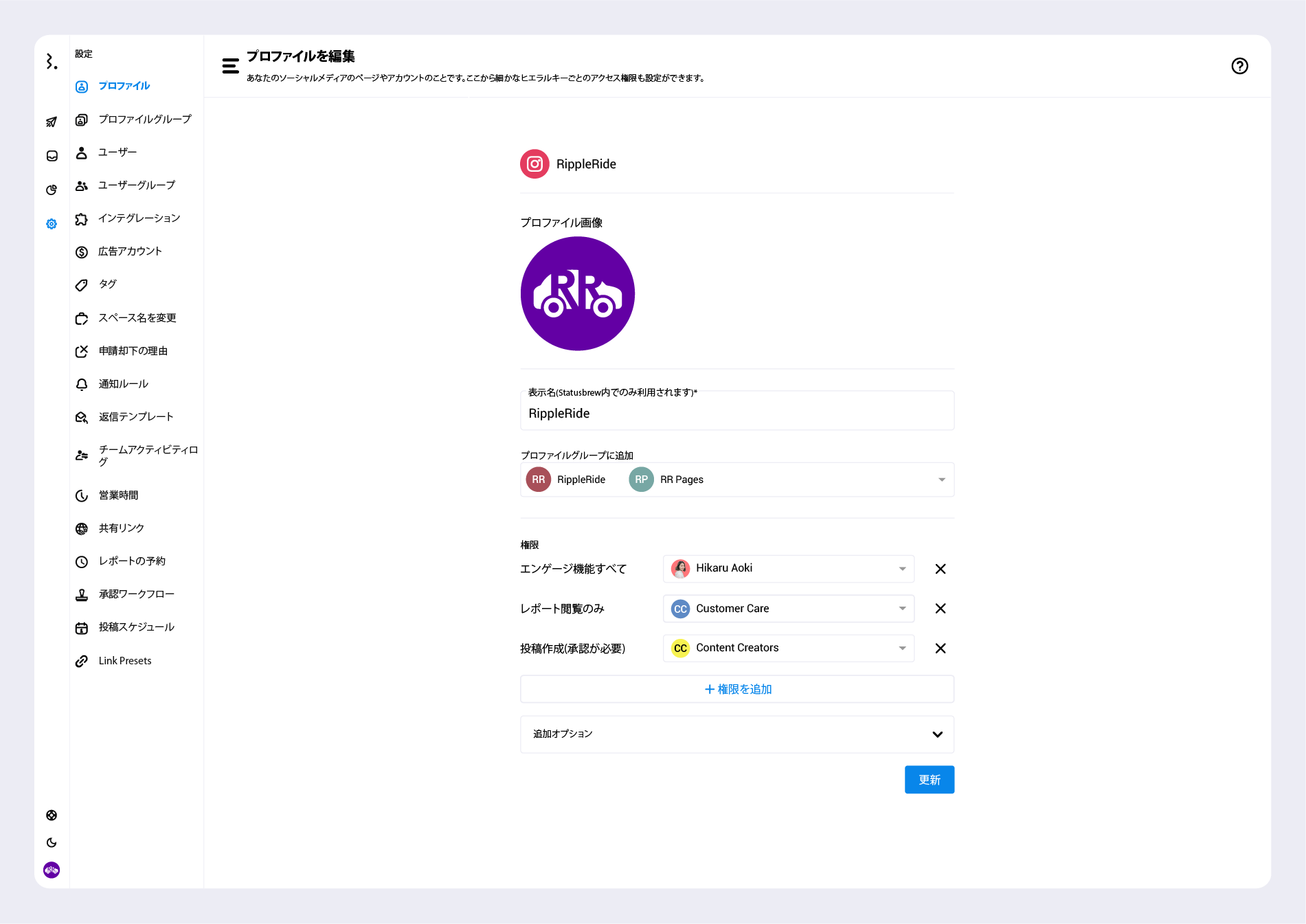
StatusbrewはInstagramアカウントやその他のチャネルが多ければ多いほど、横刺しのクロス分析がしやすくなります。最終的にInstagramアカウントやGoogleビジネスプロフィール、Facebookページなどを連携させるとこのように一覧表示されます。
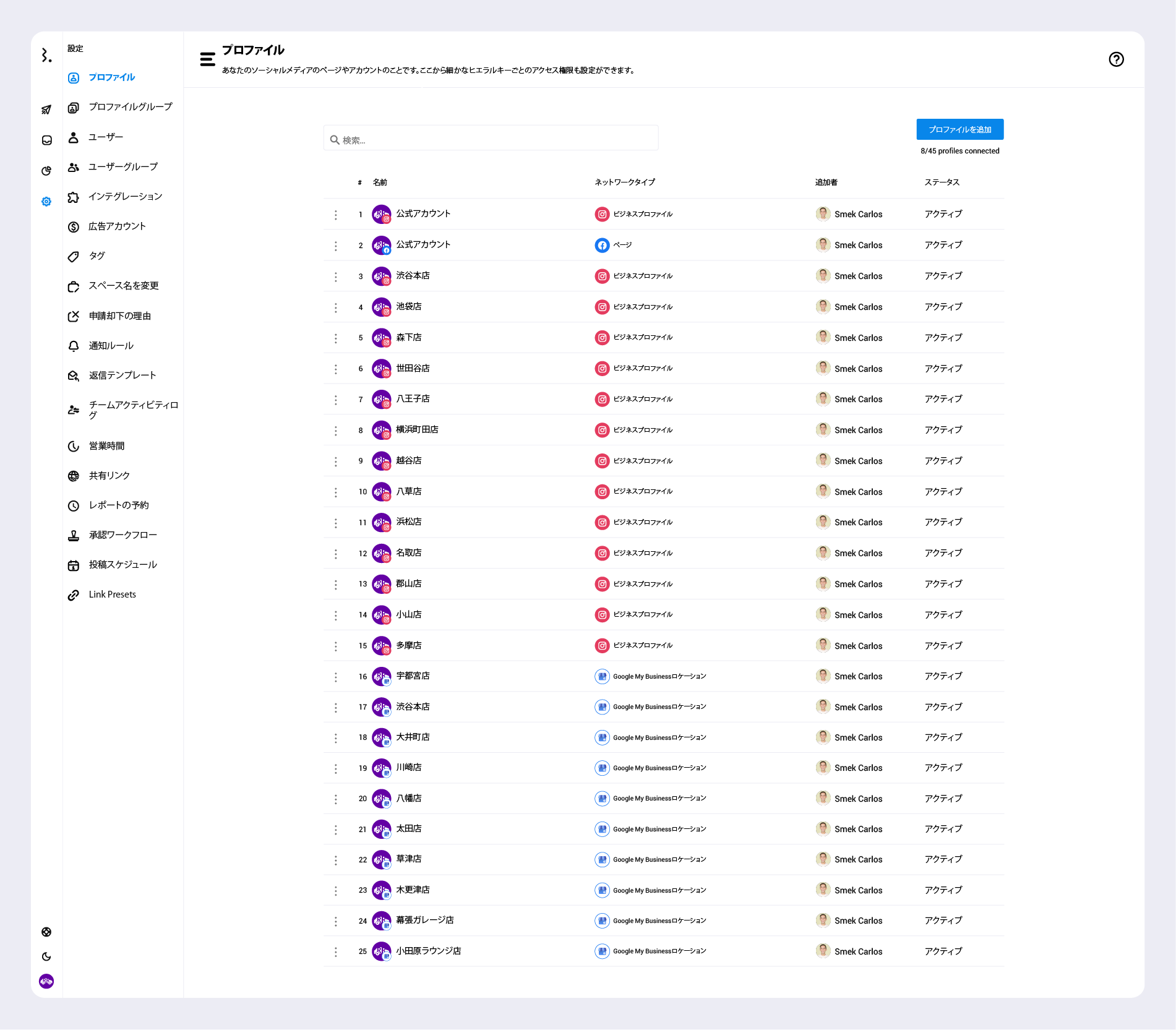
例えば特定のグループ化をして分析機能でレポートデータを出したい場合は、あらかじめプロファイルグループを作成してしまいましょう。
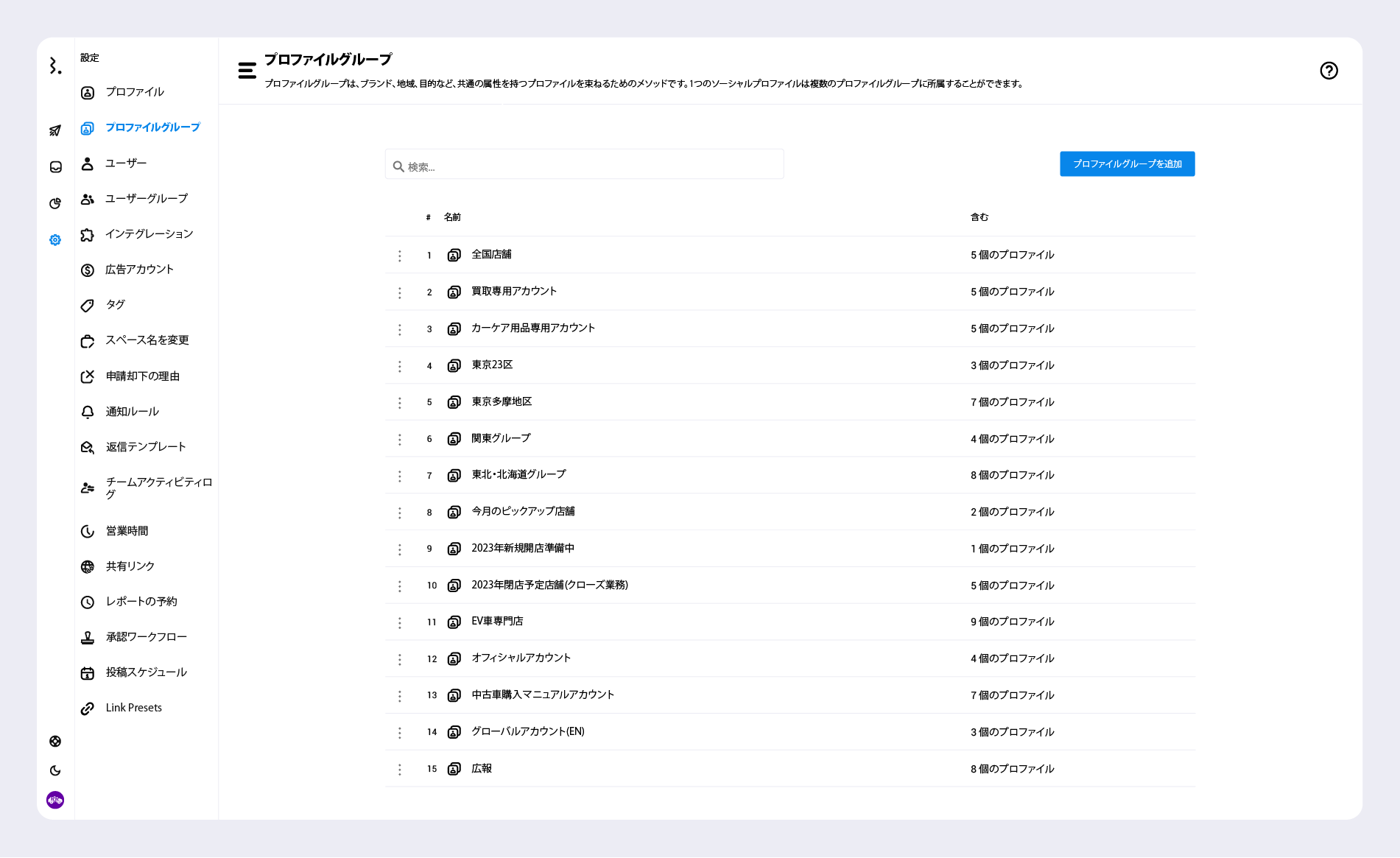
この場合は、中古自動車企業の地域ごとの店舗アカウントグループ、比較的新しい店舗グループ、オフィシャルアカウントグループなどで分けてみました。
2. ブランクレポートを作成開始する
Statusbrewのレポートダッシュボードという自由なキャンバスの上で早速データの基盤となるブランクレポートを作成しましょう。
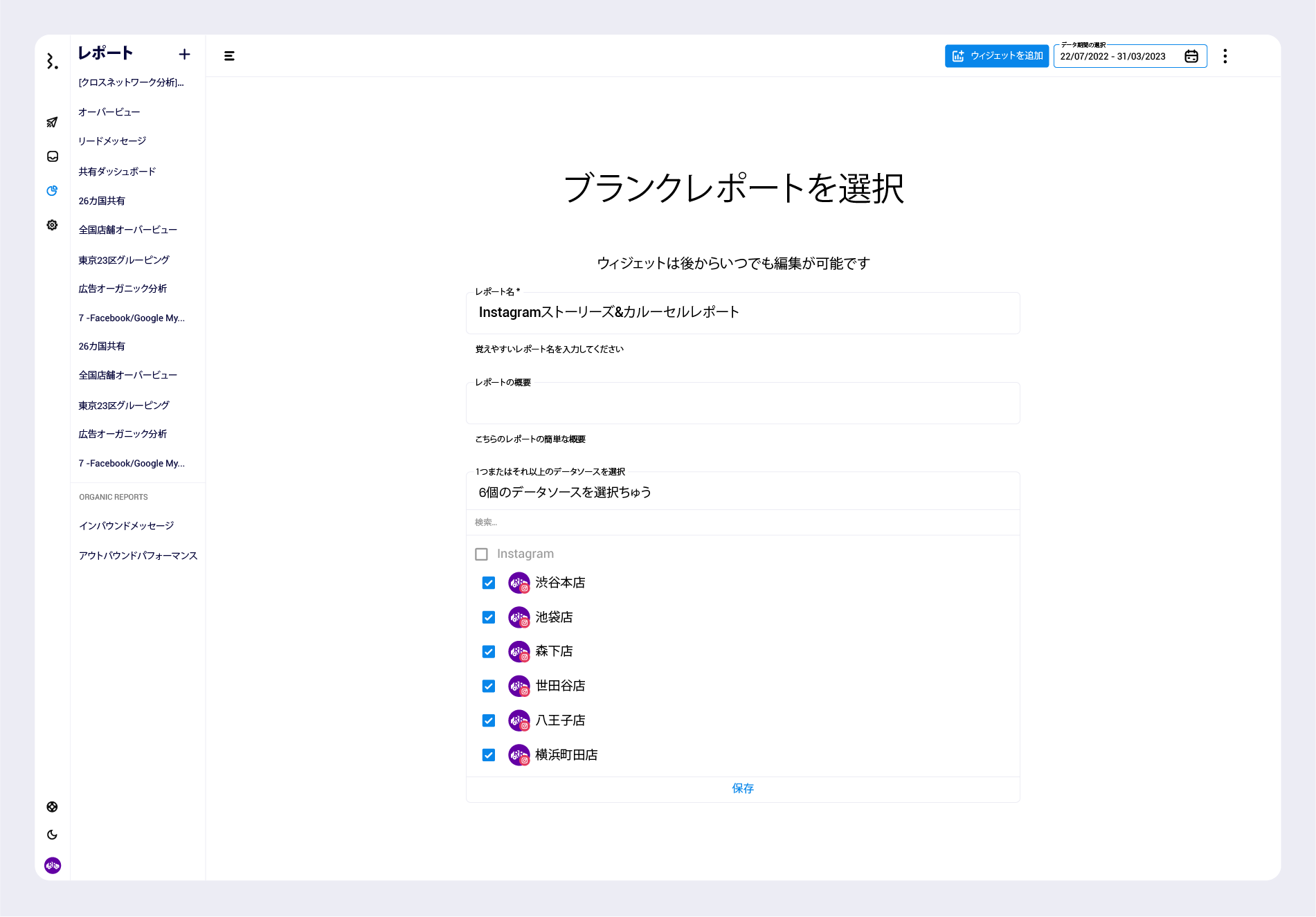
ブランクレポートとはその名の通り、「空白」という意味です。レポートは真っ白なキャンパスにあなたの思うままのデータを敷き詰めていくものです。
ブランクレポートを作成してこのダッシュボードの名前を、社内で共有した時に同僚やクライアントがわかりやすいようにつけたら、
データの元となるソースをプロファイルまたはプロファイルグループから選択します。ここでようやく、先ほどStatusbrewに接続したInstagramプロファイルが表示されるのです。
このダッシュボードで表示したいデータのみを選択できますが、後からいつでもデータソースは変更できます。ブランクレポートはこのように、作成したては中身に何もなく真っ白な状態がデフォルトです。
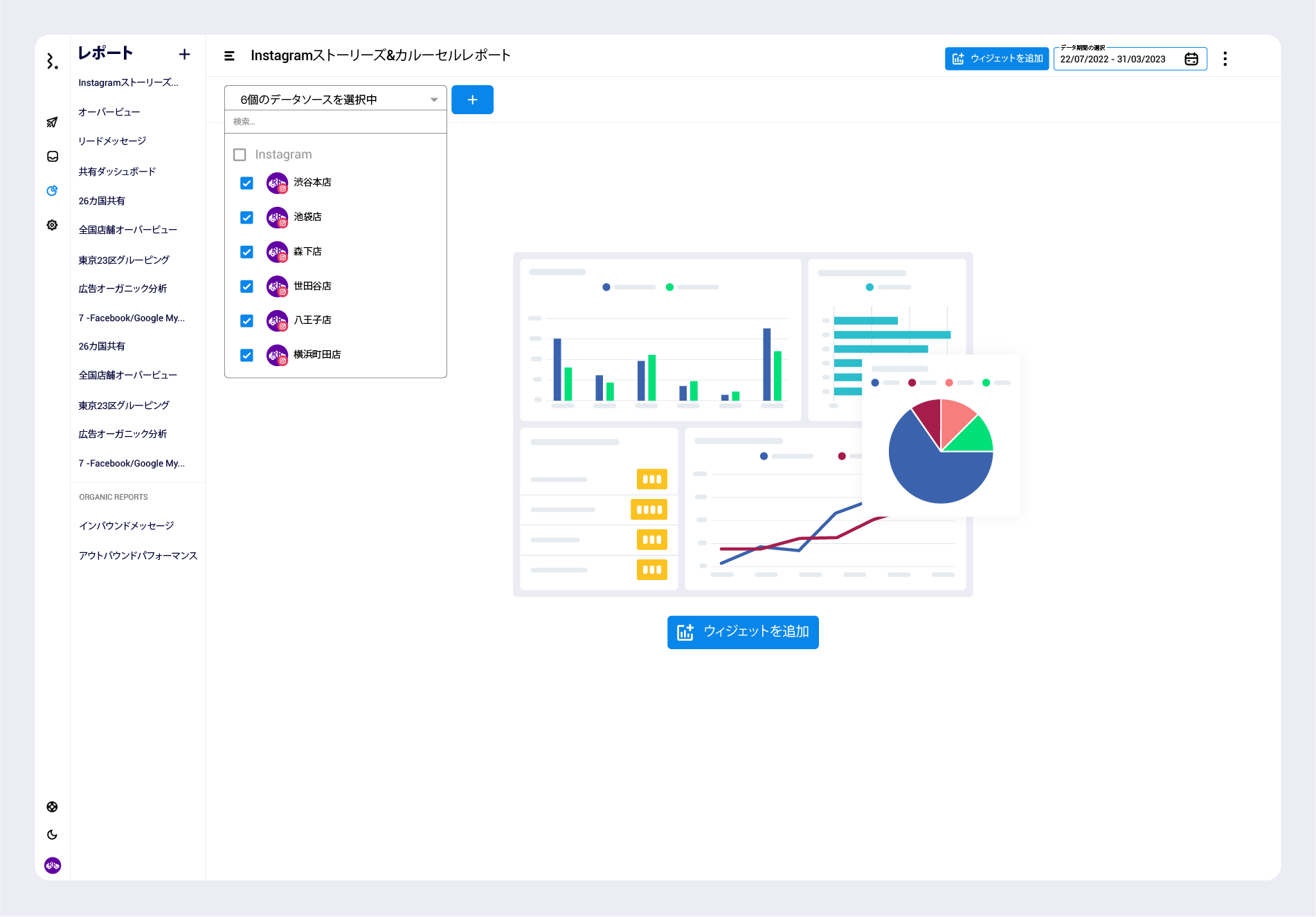
・データソース(Instagramプロファイルだけを選んでもいいですし、そのほかのソーシャルチャネルがある場合は複数選択できます)
・データの選択期間(直近7日間、30日間、四半期、1年、またはカスタム期間)
3. ウィジェットを追加する
ウィジェット=データの単位を早速作成していきます。ブランクレポートの真ん中もしくは右上にあるウィジェットを追加ボタンをクリックするとデータ作成画面がスクリーンいっぱいに開きます。
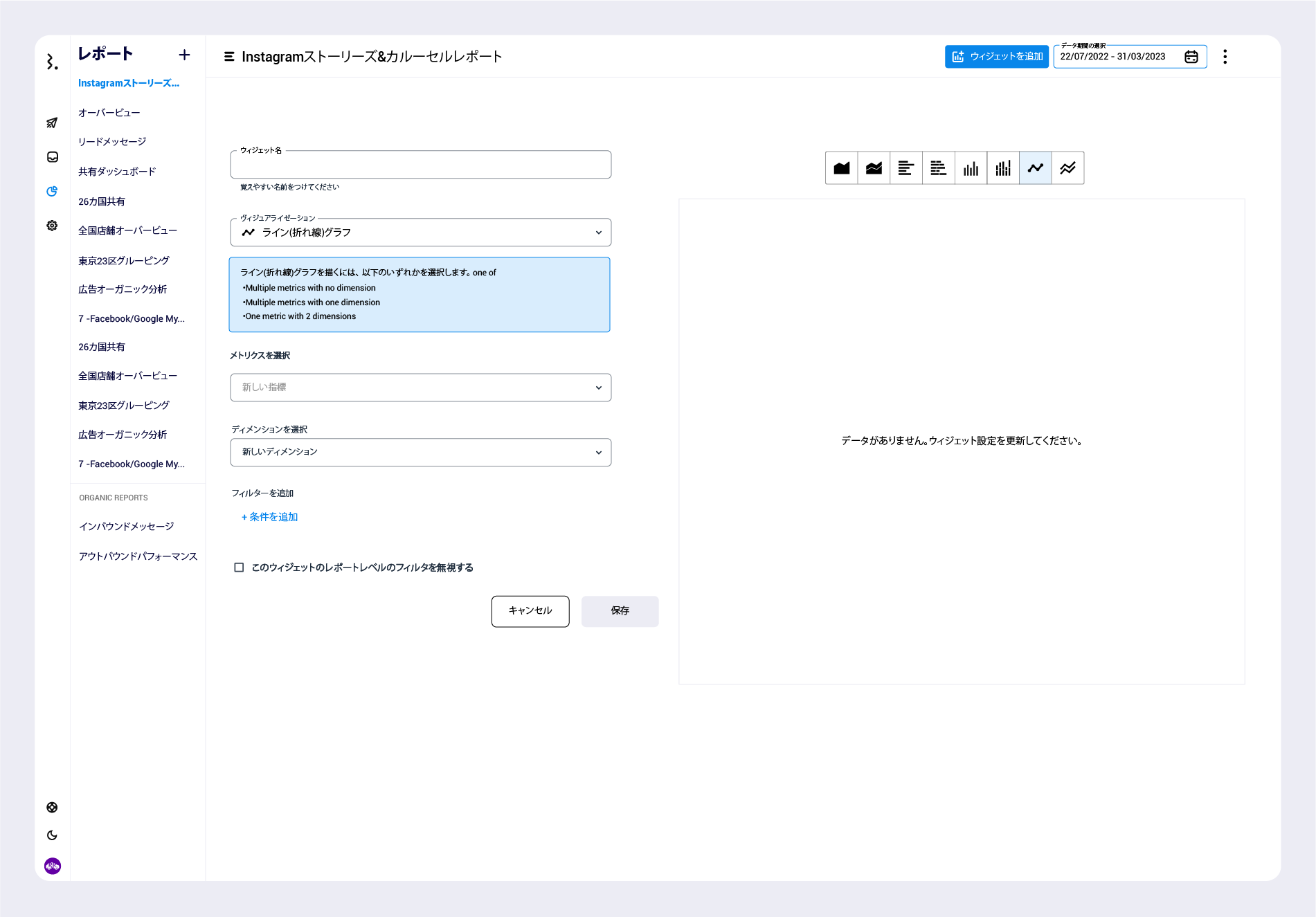
一体どうやってデータを作るのだ?と思うかもしれません。
冒頭で説明の通り、データ単位は大きく3つの要素で構成されています。それが
・分析指標(指標はデータを定量化したもので、どのデータを数値化したいかあなた自身が知っている必要があります。)
・ディメンション(分析軸のことです。データの属性を示します)
・ビジュアライゼーション(チャートやグラフのことで、2つ以上のデータの相対的関係を表す図のことで、視覚的に全体の姿を分かるようにするための手法です。Statusbrewは15種類用意しています)
分析指標を選択する
Instagramの分析指標として最もシンプルな指標、フォロワーの数を今回は選択してみましょう。
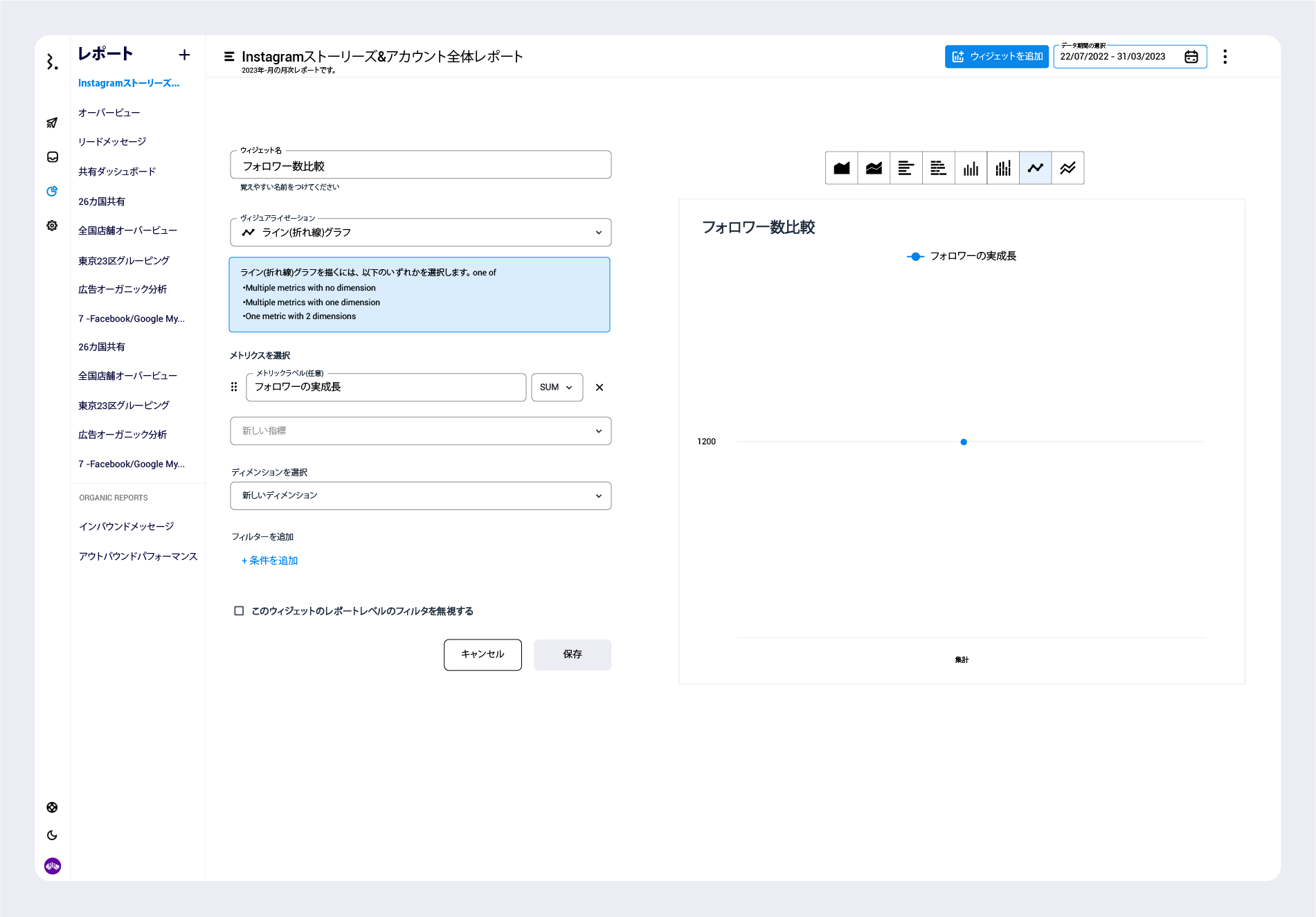
メトリクスを選択というドロップダウンメニューから「フォロワー」と打ち込むとフォロワーに関連する指標が登場します。今回はフォロワーの数を選びます。
選択すると即データが収集され、数字が右手の白い背景のプレビューに表示されます。再度確認ですが、この時のデータソースはブランクレポート作成時に選択したInstagramプロファイルです。
ディメンションを選択する
フォロワー数を選ぶと、1200という数字が出たところで、今後はこの数字をどの軸で分析したいか?を決定するディメンションを選びます。
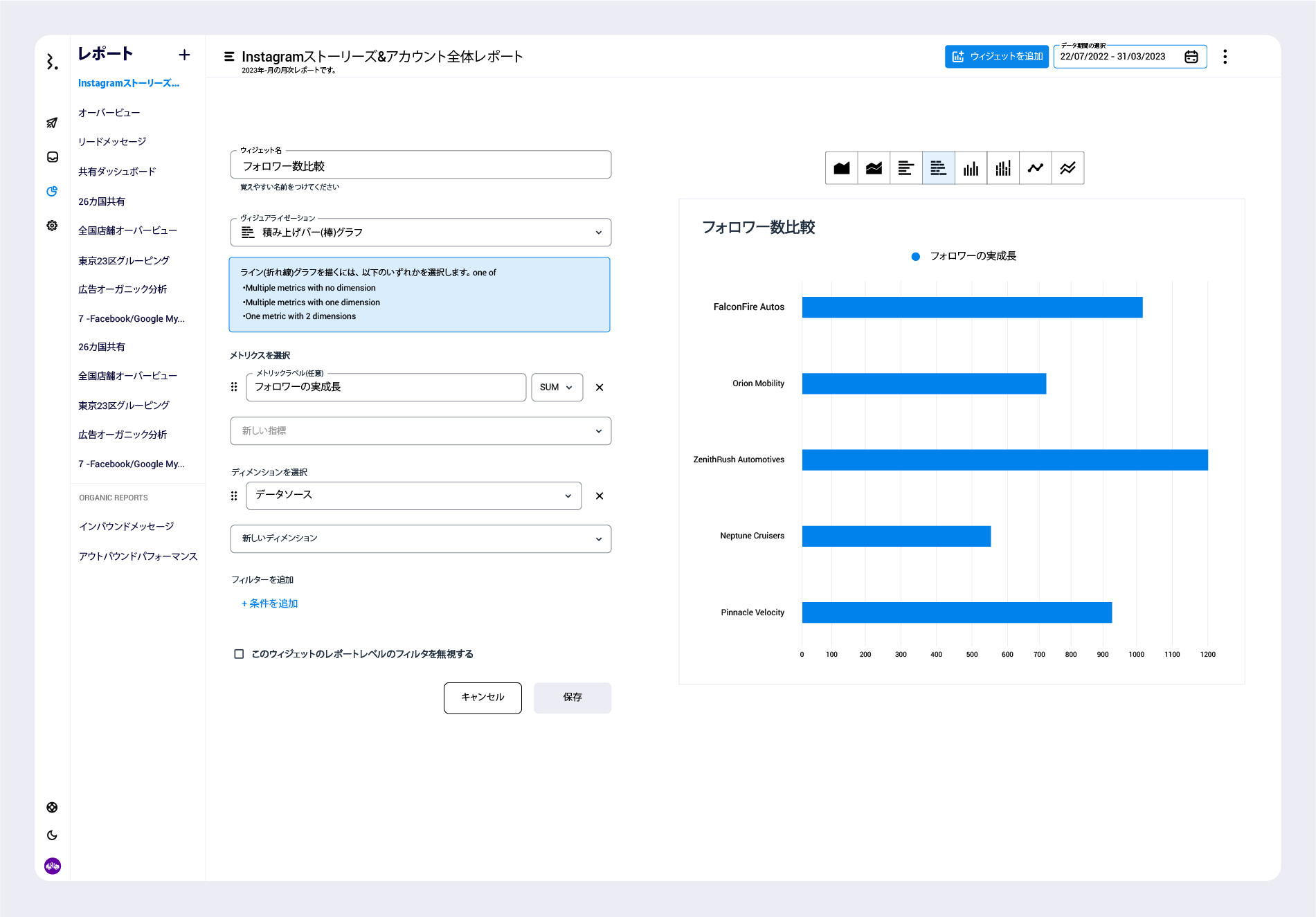
ディメンションで、データソースを選択しました。
Statusbrewでは、データソースは
・自社アカウント(今回の例だと中古自動車販売)のすべて
・競合アカウントのすべて
を合わせたもので、フォロワーの数という指標を、実に1つのデータウィジェットの上で自社アカウントと競合アカウントにて比較することができるのです。
ビジュアライゼーションを選択する
チャートやグラフを選択します。データの比較対象により推奨するチャートをStatusbrewがメッセージ表記します。
・Statusbrewが持つ指標の種類:Instagram専用分析指標
ウィジェットから選択できる分析指標を紹介します。
Instagram Email Metrics
Metric Name: Instagram Email Contacts
Description: The total number of taps on the email link in your Instagram profile(s) over the specified time period.
Instagram Followers Metrics
Metric Name: Instagram Followers Count
Description: The total number of followers on your connected Instagram profile(s).
Metric Name: Instagram Followers
Description: This metric includes insights on the age, gender, country, city, and online status of your followers.
Metric Name: Instagram Online Followers
Description: The total number of your followers who were online during the specified time period.
Instagram Audience Demography
Metric Name: Audience City
Description: The name of cities where your audience currently lives.
Metric Name: Audience Country
Description: The countries of your followers.
Metric Name: Audience Gender & Age
Description: The gender and age distribution of your followers.
Metric Name: Audience Locale
Description: The locales by country codes of your followers.
Instagram Customer Action Metrics
Metric Name: Instagram Direction Clicks
Description: The number of taps on the directions link in your Instagram profile(s) over the specified time period.
Metric Name: Instagram Impressions
Description: The total number of times your posts, stories, and promotions have been viewed. Does not include profile views.
Metric Name: Instagram Phone Call Clicks
The number of taps on the call link in your Instagram profile(s) over the specified time period.
Instagram Profile Metrics
Metric Name: Instagram Profile Views
Description: The number of unique accounts that have viewed your connected Instagram profile(s) within the specified period.
Metric Name: Instagram Reach
Description: The number of unique accounts that have seen your post/story. Story data does not include highlights, live video stories, or reshares.
Metric Name: Instagram Text Message Clicks
Description: The number of taps on the text message link in your Instagram profile(s) over the specified time period.
Metric Name: Instagram Website Clicks
Description: The number of taps on the website link in your Instagram profile(s) over the specified time period.
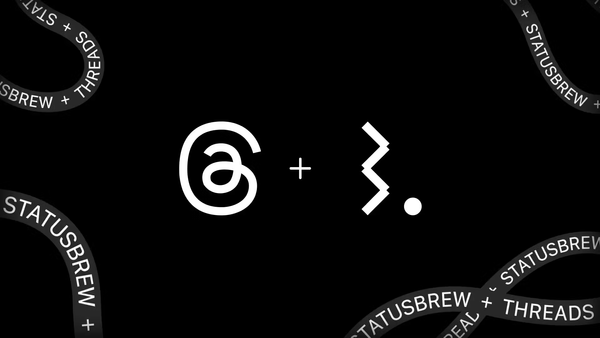


Statusbrewを使ってみませんか?
いつでもキャンセルできます